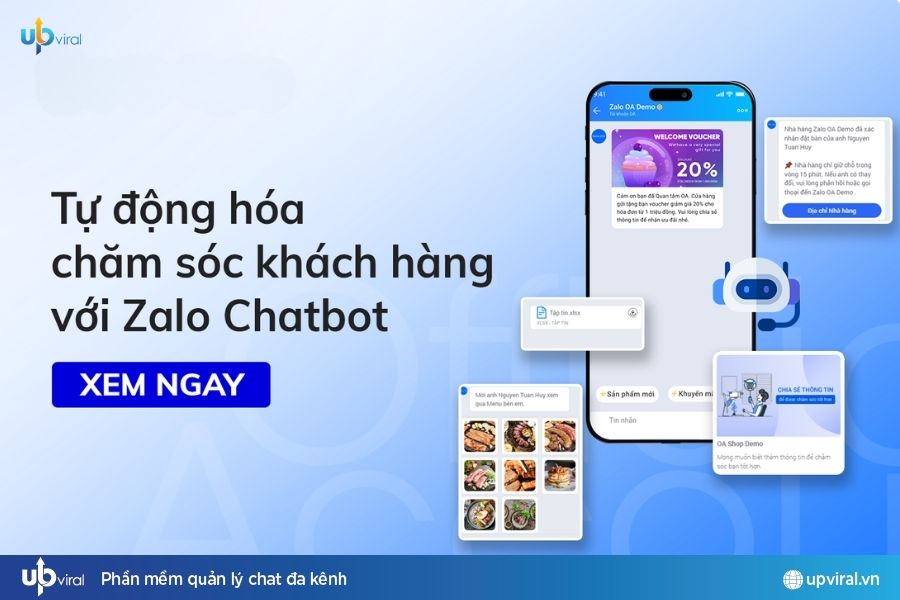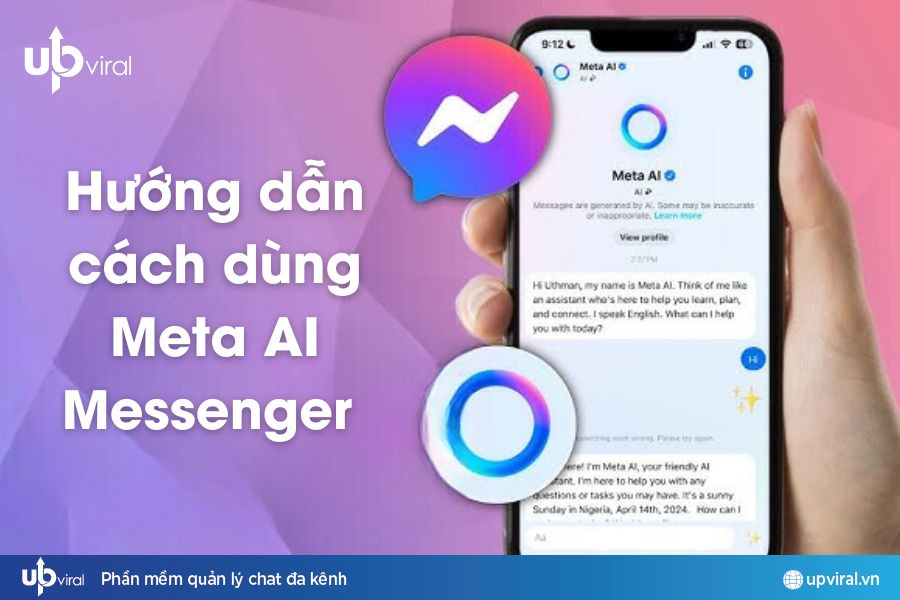Hiện nay, Zalo hỗ trợ người dùng đăng nhập cùng một tài khoản trên cả máy tính và điện thoại một cách thuận tiện. Tuy nhiên, để tránh mất tin nhắn và các dữ liệu quan trọng khi sử dụng trên nhiều thiết bị, bạn cần thực hiện đồng bộ hóa tin nhắn giữa các thiết bị. Vậy làm thế nào để thực hiện điều này? Bài viết dưới đây, Phần mềm quản lý chat đa kênh sẽ hướng dẫn cho bạn đọc cách chuyển tin nhắn Zalo máy tính sang điện thoại cực kỳ đơn giản.
Mục lục
Toggle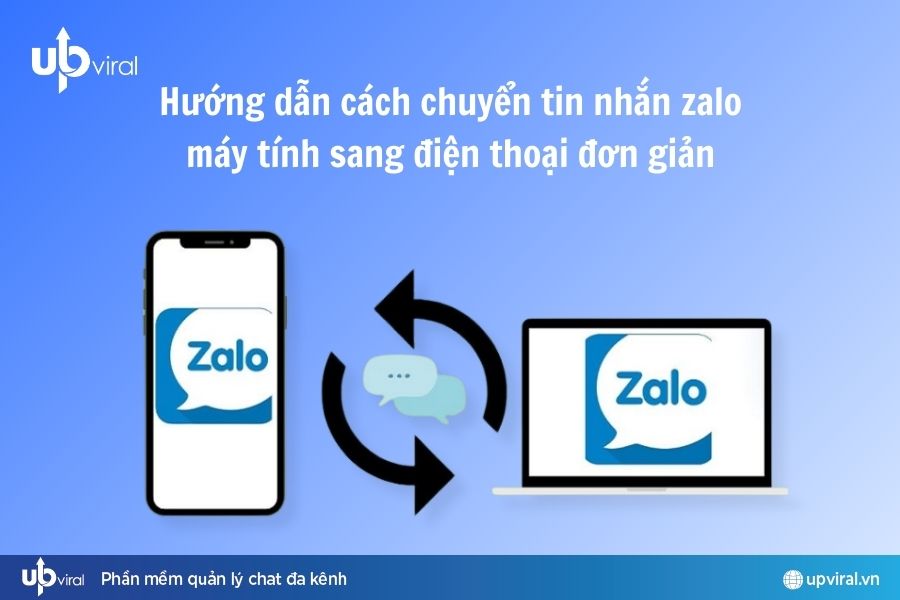
I. Cách chuyển tin nhắn Zalo máy tính sang điện thoại
Để chuyển tin nhắn zalo máy tính sang điện thoại bạn cần sử dụng tính đang đồng bộ tin nhắn trên ứng dụng. Dưới đây là cách thực hiện:
- Bước 1: Mở ứng dụng Zalo trên máy tính và đăng nhập tài khoản của bạn=> Nhấn vào biểu tượng ảnh đại diện cá nhân của bạn nằm ở góc bên trái màn hình.Tiếp theo, nhấn chọn mục”Cài đặt“(hình bánh răng).

Nhấn vào biểu tượng ảnh đại diện và chọn “cài đặt” - Bước 2: Tại mục cài đặt, chọn “Đồng bộ tin nhắn“=> Bấm chọn “Đồng bộ ngay”
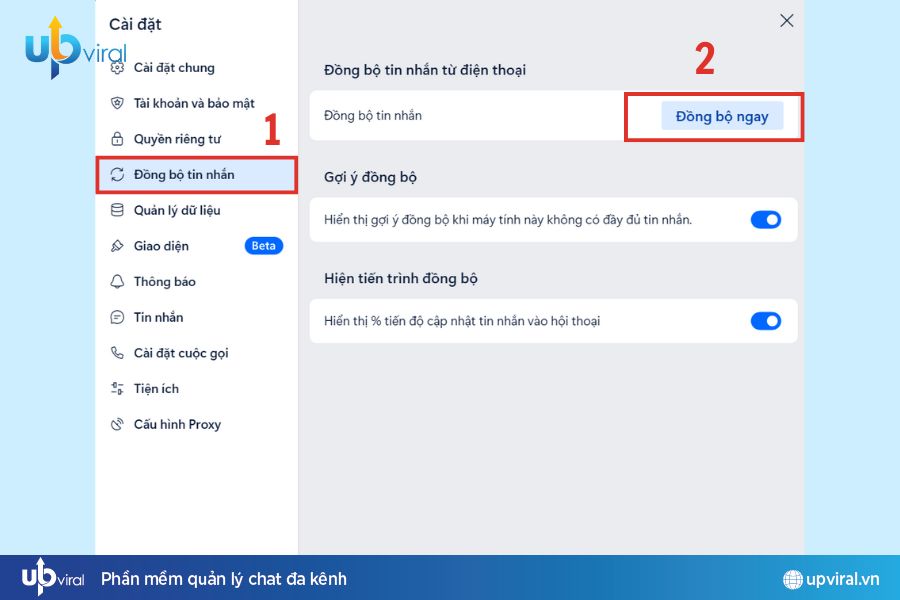
Chọn “Đồng bộ tin nhắn” - Bước 3: Sau khi kích hoạt, Zalo sẽ gửi một thông báo yêu cầu xác nhận trên điện thoại, nhấn “Đồng bộ ngay” để bắt đầu quá trình đồng bộ hóa chuyển tin nhắn Zalo máy tính sang điện thoại.
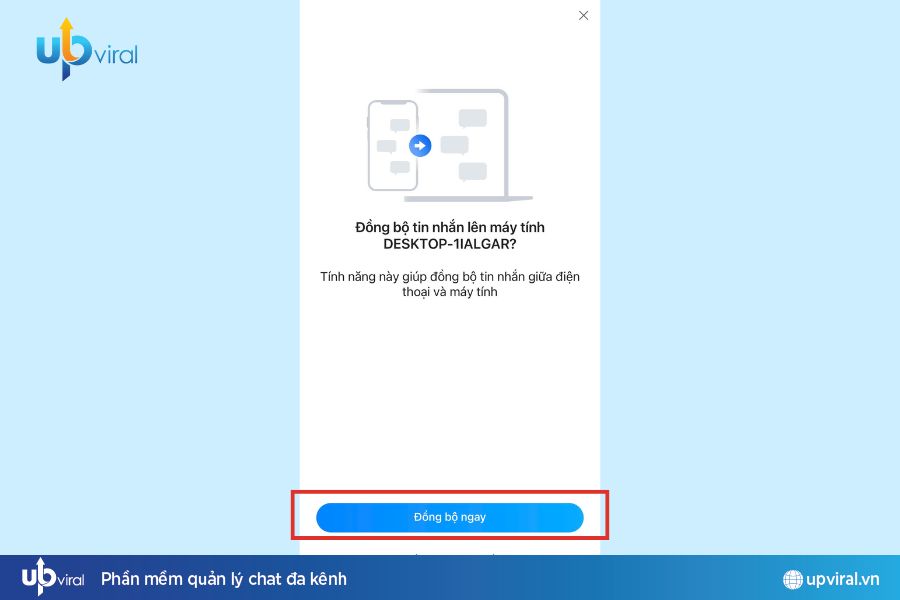
Nhấn “Đồng bộ ngay” trêm điện thoại
Lưu ý:
- Việc đồng bộ tin nhắn sẽ tự động thực hiện. Thời gian hoàn tất phụ thuộc vào số lượng tin nhắn của bạn.
- Khi đồng bộ hoàn tất, bạn sẽ nhận được thông báo trên cả Zalo PC và Zalo điện thoại, xác nhận quá trình đã hoàn thành.
II. Cách đồng bộ tin nhắn Zalo trên 2 điện thoại
Để tránh mất dữ liệu khi đăng nhập Zalo trên hai điện thoại, bạn cần bật tính năng đồng bộ tin nhắn. Cách này sẽ giúp bạn sử dụng một tài khoản trên hai điện thoại, đảm bảo sự tiện lợi trong quá trình sử dụng. Các bước thực hiện như sau
- Bước 1: Trên điện thoại cũ, mở ứng dụng Zalo và nhấn vào biểu tượng “Cá nhân” ở góc dưới bên phải => Nhấn chọn “Cài đặt” (có biểu tượng hình bánh răng). Tiếp theo, chọn mục “Sao lưu và khôi phục“.
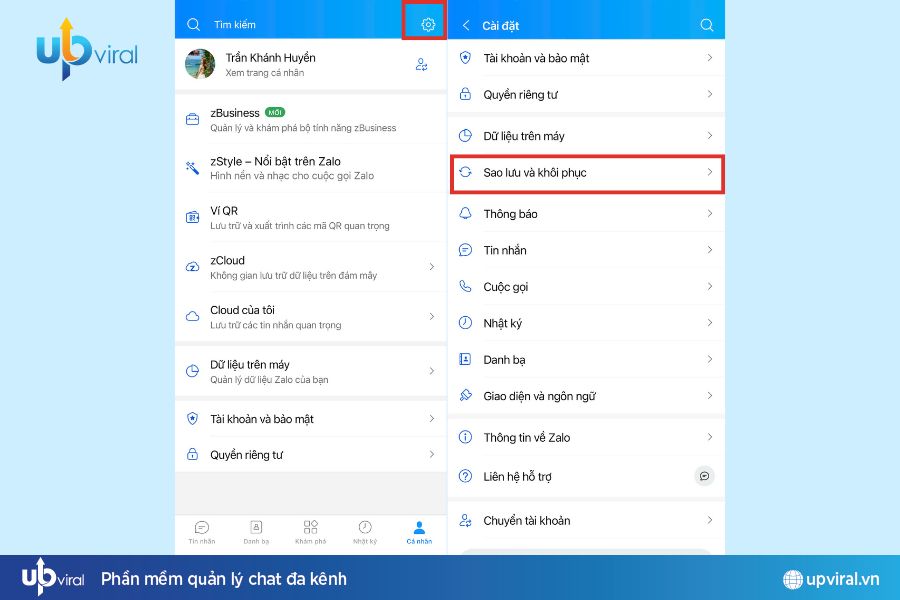
Chọn mục “Sao lưu và khôi phục” - Bước 2: Nhấn vào nút “Sao lưu” để bắt đầu lưu trữ dữ liệu giúp chuyển tin nhắn Zalo qua điện thoại mới dễ dàng
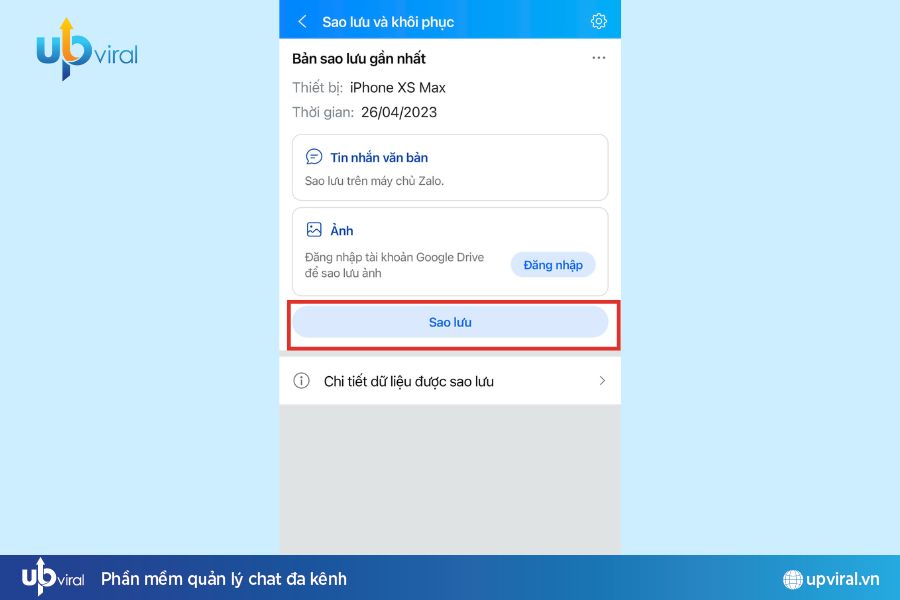
Nhấn vào nút “Sao lưu” - Bước 3: Nếu muốn sao lưu cả tin nhắn và hình ảnh, chọn “Tiếp tục”, sau đó chọn tài khoản Google Drive mà bạn muốn sử dụng để lưu trữ dữ liệu hình ảnh. Nhấn “Tiếp tục“một lần nữa và đợi quá trình sao lưu trên điện thoại cũ hoàn tất.
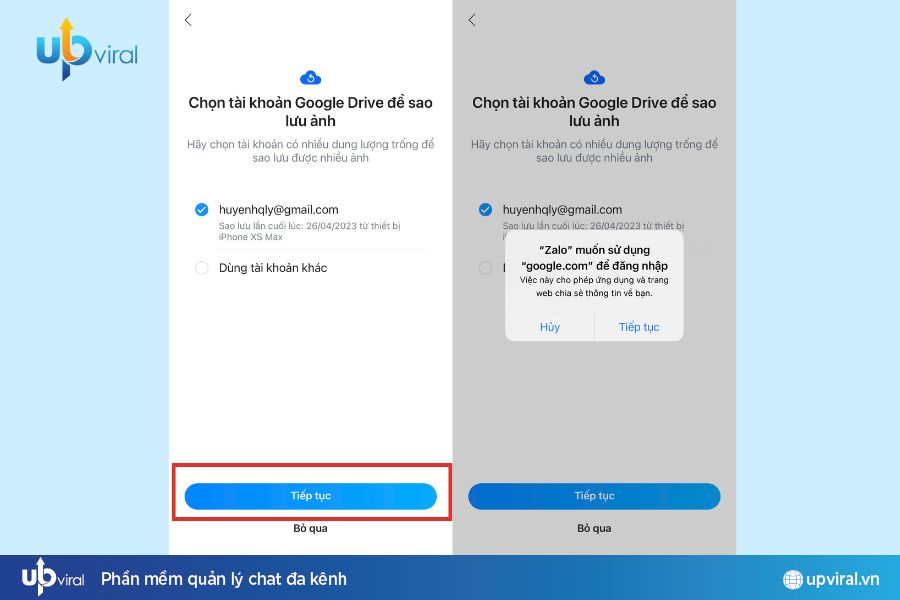
Chọn tài khoản Google Drive được liên kết với điện thoại của bạn - Bước 4: Trên điện thoại mới, đăng nhập vào tài khoản Zalo của bạn. Sau khi đăng nhập, hệ thống sẽ hiển thị thông báo về việc khôi phục tin nhắn và hình ảnh từ bản sao lưu. Nhấn vào “Khôi phục” và chờ quá trình khôi phục hoàn tất.
XEM THÊM:
- Ẩn tin nhắn Zalo nhưng không nhớ tên thì phải làm sao? Khám phá 4 cách đơn giản nhất
-
Hướng dẫn cách đổi màu tin nhắn Zalo cực kỳ nhanh chóng
III. Một số câu hỏi thường gặp
Khi sử dụng Zalo, đặc biệt là trong trường hợp chuyển đổi thiết bị hoặc sử dụng trên nhiều nền tảng, bạn có thể gặp phải các vấn đề liên quan đến đồng bộ và khôi phục tin nhắn. Để giúp bạn giải quyết những thắc mắc phổ biến, dưới đây là câu trả lời cho một số câu hỏi thường gặp
1. Có cần phải thực hiện lại đồng bộ khi đổi thiết bị không?
Một điểm hạn chế của Zalo là tin nhắn sẽ bị mất nếu bạn không thực hiện sao lưu trước khi chuyển đổi sang thiết bị mới. Vì vậy, khi đăng nhập Zalo trên thiết bị mới, hệ thống sẽ yêu cầu bạn khôi phục lại tin nhắn để đảm bảo dữ liệu được đồng bộ và cập nhật đầy đủ. Đây là bước cần thiết bởi dữ liệu của bạn không tự động chuyển đổi khi đăng nhập vào thiết bị khác, trừ khi bạn đã sao lưu và khôi phục dữ liệu từ thiết bị cũ.
2. Tại sao không thể đồng bộ tin nhắn Zalo trên máy tính
Để đồng bộ tin nhắn Zalo trên máy tính, điều quan trọng là bạn phải xác nhận trên điện thoại. Khi hệ thống gửi thông báo, hãy nhấn “Đồng bộ ngay” trên ứng dụng Zalo điện thoại để quá trình đồng bộ hóa được kích hoạt.
Nếu bỏ qua bước này, việc đồng bộ tin nhắn sẽ không thể thực hiện thành công. Do đó bạn hãy đảm bảo thực hiện đầy đủ các bước để tránh gặp sự cố. Ngoài ra, còn một số nguyên nhân khác có thể là do kết nối Internet kém, phiên bản Zalo quá cũ…
3. Làm thế nào để khôi phục tin nhắn Zalo đã đồng bộ?
Để khôi phục tin nhắn Zalo đã đồng bộ, bạn cần đăng nhập vào tài khoản Zalo trên thiết bị mới và kích hoạt tính năng đồng bộ hóa. Hệ thống sẽ tự động khôi phục toàn bộ tin nhắn từ bản sao lưu đã được lưu trên tài khoản Google Drive của bạn.
IV. Kết luận
Bài viết trên, Phần mềm quản lý chat đa kênh đã hướng dẫn chi tiết cho bạn đọc cách chuyển tin nhắn Zalo máy tính sang điện thoại cực kỳ dễ dàng. Hy vọng bài viết trên sẽ đem lại thông tin hữu ích cho bạn đọc !